Uplay에서 다운로드를 시작할 수 없음: 해결하는 4가지 방법
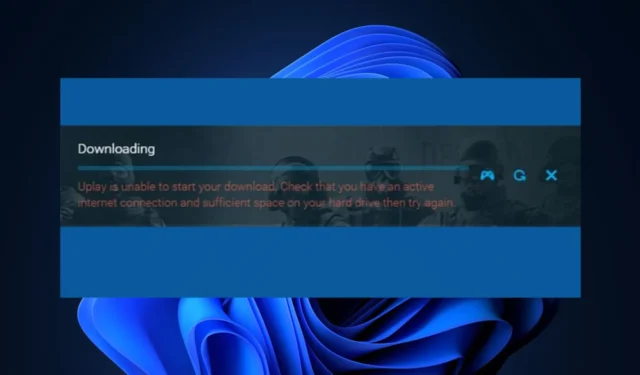
독자 중 일부는 Ubisoft 게임을 설치하거나 업데이트하려고 할 때마다 Uplay가 다운로드를 시작할 수 없다는 오류 메시지가 표시된다고 보고했습니다. 이것은 여러 사용자에게 상당히 실망스러운 일이었습니다.
걱정하지 마세요. 유사한 문제를 겪은 다른 사용자에게 효과가 있었던 몇 가지 잠재적인 수정 사항을 이 문서에 정리했습니다. 문제를 해결하려면 단계를 주의 깊게 따르십시오.
Uplay에서 다운로드를 시작할 수 없는 이유는 무엇입니까?
Uplay가 다운로드를 시작할 수 없는 이유는 여러 가지가 있을 수 있습니다. 다음은 그 중 일부입니다.
위의 내용은 Uplay가 다운로드 오류 메시지를 시작할 수 없는 일반적인 이유입니다. 다음 섹션에서는 문제를 해결하는 방법에 대한 간단한 단계를 제공합니다.
Uplay가 다운로드를 시작할 수 없는 문제를 어떻게 해결할 수 있습니까?
이 오류에 대해 제공되는 고급 솔루션을 시도하기 전에 사용자는 가능성을 좁히고 문제를 해결하기 위해 다음 예비 검사를 수행해야 합니다.
- Ubisoft 웹사이트와 소셜 미디어 계정을 확인하여 서버에 문제가 있는지 확인하세요.
- 방화벽 또는 바이러스 백신 소프트웨어를 일시적으로 비활성화합니다 .
- PC에서 실행 중인 불필요한 백그라운드 앱을 종료합니다 .
- 인터넷 연결을 확인하십시오.
위의 확인 사항을 확인한 후에도 문제가 지속되면 아래에 제공된 고급 솔루션을 탐색할 수 있습니다.
1. Uplay의 미리보기 버전으로 전환
- 바탕 화면에서 Uplay 클라이언트 아이콘을 두 번 클릭하여 엽니다.
- 메뉴 버튼을 클릭한 다음 설정 옵션을 선택합니다.
- 일반 탭으로 이동하여 미리보기 버전 시험 사용 상자를 선택합니다.
- 이제 클라이언트를 닫았다가 다시 열어 문제가 해결되었는지 확인하십시오.
2. Google의 DNS 주소 사용
- 시작 버튼을 누르고 검색 창에 제어판을 입력한 다음 엽니다.
- 보기 기준: 작은 아이콘을 선택 하고 네트워크 및 공유 센터를 클릭합니다.
- 어댑터 설정 변경 을 클릭 하고 사용 중인 현재 네트워크 어댑터를 마우스 오른쪽 버튼으로 클릭한 다음 속성 을 클릭합니다 .
- 이 연결에서 다음 항목 사용: 섹션에서 인터넷 프로토콜 버전 4(TCP/IPv4)를 클릭 하고 속성을 클릭합니다.
- 8.8.8.8을 기본 DNS 서버로 지정 하고 8.8.4.4를 대체 DNS 서버 로 지정하려면 다음 DNS 서버 주소 사용 확인란을 선택합니다 .
- 종료 시 설정 유효성 검사 상자를 선택하고 확인을 클릭합니다 .
- 이제 Uplay를 다시 열고 오류가 수정되었는지 확인하십시오.
문제가 DNS 주소 설정에 있는 경우 위의 단계에 따라 Google의 무료 DNS를 사용하도록 전환할 수 있습니다 .
3. DNS를 플러시하고 TCP/IP를 재설정합니다.
- 키를 눌러 시작 메뉴를 Windows엽니다 . 명령 프롬프트를 입력하고 관리자 권한으로 실행을 선택합니다.
- 명령 프롬프트에 다음을 입력하고 다음을 누릅니다 Enter.
ipconfig /flushdns - 그런 다음 다음 재설정을 입력하고 다음을 누릅니다 Enter.
netsh int ip - 이제 문제가 해결되었는지 확인하십시오.
Google의 DNS 주소를 사용해도 문제가 해결되지 않으면 이전 방법의 확장 역할을 하는 TCP/IP를 사용해 볼 수 있습니다.
4. Uplay 클라이언트 재설치
- Windows+ 키를 눌러 설정I 앱을 엽니다 .
- 앱을 클릭하고 설치된 앱 목록에서 Uplay를 찾습니다 .
- Uplay 항목을 마우스 오른쪽 버튼으로 클릭하고 제거를 클릭합니다 .
- 화면의 안내에 따라 Uplay를 제거하십시오.
이제 유플레이 공식 홈페이지 에서 최신버전을 다운받아 재설치 해주세요. 다시 설치한 후 이제 게임을 다운로드하고 문제가 해결되었는지 확인하십시오.
이것이 Uplay에서 다운로드 오류를 시작할 수 없는 문제를 해결하는 방법입니다. 이 가이드에서 제공하는 방법 중 하나 이상이 문제를 해결하는 데 도움이 되기를 바랍니다.
질문이나 제안 사항이 있으면 아래의 의견 섹션을 사용하십시오.


답글 남기기